Como transformar qualquer arquivo em PDF | Guia Prático
Por Fabrício Calixto | Editado por Douglas Ciriaco | 14 de Outubro de 2023 às 13h00
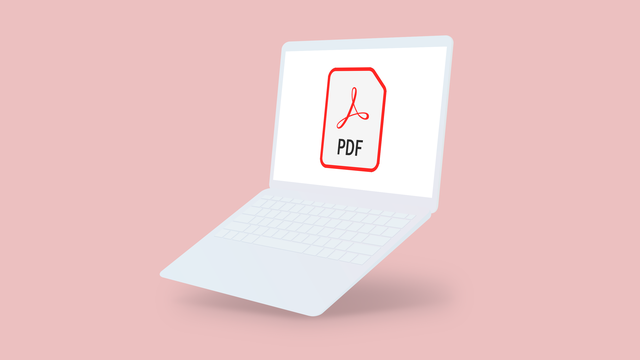
É possível usar sites e aplicativos para transformar qualquer arquivo em PDF sem que você tenha experiência com edição avançada, pois tudo pode ser feito em poucos cliques e toques. Outra vantagem é que a maioria das plataformas disponíveis para essa função pode ser acessada gratuitamente.
4 sites e apps para converter arquivos para PDF
A seguir você confere algumas dicas de plataforma para converter qualquer tipo de arquivo em PDF, seja usando celular ou computador — tem soluções para todos os gostos e necessidades.
1. iLovePDF
O aplicativo iLovePDF conta com diversas ferramentas de edição e permite converter fotos, apresentações, documentos e demais arquivos em PDF. Veja como deve ser feito:
- Acesse o iLovePDF (Android | iOS | Web);
- Toque em “Ferramentas”, na barra inferior;
- Selecione uma ferramenta para converter seu arquivo;
- Toque em “+” e selecione o que você deseja importar;
- Selecione o arquivo desejado e toque em “Abrir”;
- Selecione os arquivos que você deseja converter e toque em “Continuar”;
- Faça as edições necessárias e toque em “[Arquivo] para PDF”.
2. SmallPDF
O SmallPDF também conta com um app muito prático na hora de converter qualquer tipo de arquivo para PDF. Veja como usá-lo:
- Acesse o SmallPDF (Android | iOS | Web);
- Toque no ícone “+”;
- Selecione o tipo de arquivo que você deseja converter;
- Selecione o arquivo e toque em “Abrir”;
- Toque no ícone de três pontos e selecione “Converter arquivo”;
- Toque no ícone de três pontos ao lado do PDF gerado no app;
- Selecione “Salvar no dispositivo”.
Além de salvar o PDF na memória do aparelho, você também pode fazer o upload do arquivo diretamente para a nuvem tocando na opção “Salvar na nuvem”. Também é possível comprimir o arquivo e realizar pequenas edições.
3. Canva
Você pode usar o Canva para converter fotos, documentos e muito mais em arquivos PDF. Na versão para navegadores, há um botão dedicado a essa tarefa. Faça o seguinte:
- Acesse o Canva (canva.com);
- Clique em “Faça o upload do seu arquivo”;
- Selecione o arquivo desejado;
- Faça as edições desejadas e clique em “Compartilhar”;
- Clique em “Baixar” e selecione o formato PDF;
- Clique em “Baixar”.
Se preferir, também é possível usar o Canva no celular para fazer conversões de arquivos e outros tipos de edições mais avançadas.
4. Conversor da Adobe
O próprio site da Adobe conta com uma ferramenta para transformar uma série de arquivos em PDF. Um dos diferenciais dessa solução é a facilidade, pois você pode realizar a ação em apenas três etapas. Confira:
- Acesse o site do Conversor da Adobe (adobe.com);
- Clique em selecionar um arquivo;
- Faça upload do arquivo desejado;
- Clique em “Baixar”.
Confira outros tutoriais úteis se você deseja especificamente transformar um documento Word em PDF. Aproveite e aprenda também como editar PDF online grátis.